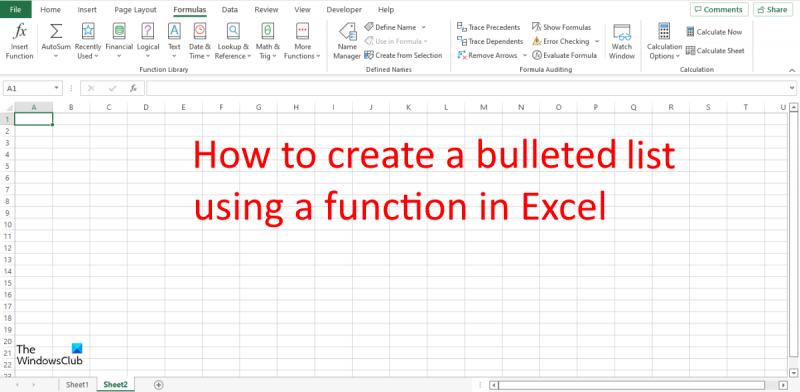Bir BT uzmanıysanız, Excel'deki CHAR işlevini kullanarak madde işaretli bir liste oluşturmanın çocuk oyuncağı olduğunu bilirsiniz. Ancak teknik olarak daha az eğilimli olanlarımız için bu görev biraz göz korkutucu olabilir. Korkma! Bu kılavuz, adım adım Excel'de CHAR işlevini kullanarak madde işaretli bir listenin nasıl oluşturulacağını gösterecektir.
İlk olarak, Excel elektronik tablonuzu açın. Madde işaretli listeyi oluşturmak istediğiniz hücreye =CHAR(9) yazın. Bu bir sekme karakteri ekleyecektir. Ardından, ilk madde işareti noktasında görünmesini istediğiniz metni yazın. Enter tuşuna basın. Şimdi, az önce girdiğiniz hücrenin altındaki hücreye =CHAR(9) yazın. Bu, yeni bir madde işareti oluşturacaktır. Oluşturmak istediğiniz her madde işareti için bu işlemi tekrarlayın.
İşiniz bittiğinde, madde işaretli listeniz şöyle görünmelidir:
- İlk madde işareti noktası
- İkinci madde işareti
- Üçüncü madde işareti
Ve hepsi bu kadar! Excel'de CHAR işlevini kullanarak madde işaretli bir liste oluşturmak hızlı ve kolaydır. Bir dahaki sefere e-tablonuzda bir liste oluşturmanız gerektiğinde deneyin.
Madde işaretleri siyah daire şeklindeki noktalardır ancak listenizdeki öğeleri vurgulamak için kullanabileceğiniz herhangi bir sembol de olabilirler. Madde işaretleri alfabetik karakterler ve sayılar olabilir, ancak bir Excel elektronik tablosuna madde işaretleri eklemek için CHAR işlevini kullanabileceğinizi biliyor muydunuz? Excel'deki işlevler, matematiksel hesaplamalar yapmak, yalnızca bir belgede metin aramak ve tarih ve saatleri hesaplamak gibi görevler için kullanışlıdır. Bu derste açıklayacağız Excel'de CHAR işlevini kullanarak madde işaretli liste nasıl oluşturulur . CHAR işlevi, sayı tarafından verilen karakteri döndürür. CHAR işlevi için formül: CHAR(sayı). CHAR işlevinin sözdizimi aşağıda verilmiştir:
Sayı : 1 ile 255 arasında hangi karakteri istediğinizi gösteren bir sayı.

Excel'de bir işlevle madde işaretli bir liste nasıl oluşturulur?
Excel'de bir işlevi olan madde işaretli bir liste oluşturmak için aşağıdaki adımları izleyin:
- Microsoft Excel'i başlatın.
- Verileri girin veya mevcut verileri kullanın.
- Hücreye bir formül girin
- Enter tuşuna basın.
- Sonuca bakın.
öğle yemeği Microsoft Excel .
Elektronik tablodaki verileri girin.
CHAR işlevinin sonucunu göstermek için bir sonuç başlığı ekledik.
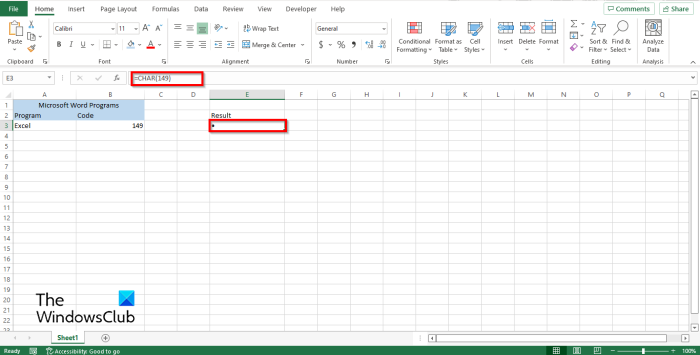
Sonuç başlığı altında formülü girin =SEMBOL(149) . Ardından sonucu görmek için Enter tuşuna basın.
Sonuç bir noktadır. Yukarıdaki fotoğrafa bakın.
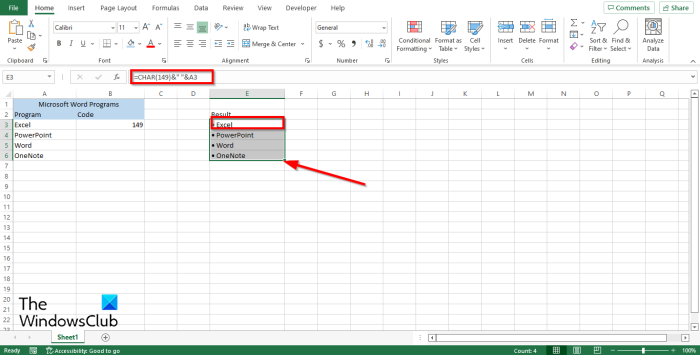
Elektronik tablonuzda zaten bir listeniz varsa, ancak buna Char işlevini kullanarak madde işaretleri eklemek istiyorsanız, formülü girin. =CHAR(149)&” “&A3 .
149 bu kod ve A3 bu, kopyalamak istediğiniz verileri içeren hücredir.
Ardından sonucu görmek için Enter tuşuna basın.
A3 hücresindeki verilerin kopyalandığını ancak önünde bir madde işareti olduğunu fark edeceksiniz.
Listedeki diğer verileri kopyalamak için doldurma tutamacını aşağı sürükleyin. Kopyalanan diğer verilerin de işaretlerle işaretlendiğini fark edeceksiniz.
Önceki listeyi silin ve madde işaretli olanla değiştirin.
Windows 10 android telefonu tanımıyor
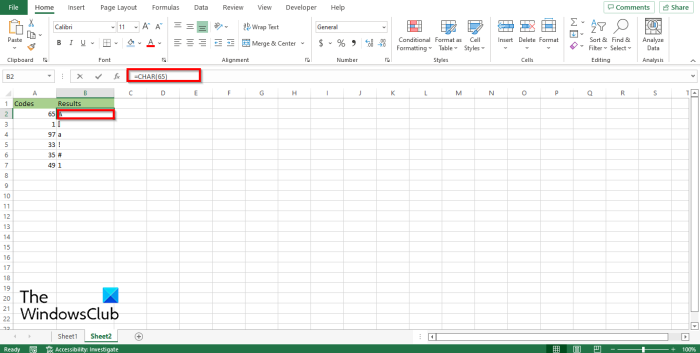
Char işlevi kodlarla (sayılarla) çalışır, formüle koyduğunuz her sayı farklı bir sonuç verir. Yukarıdaki fotoğrafa bakın.
Excel'de CHAR işlevini kullanmanın iki yöntemi daha vardır.
Birinci yöntem tıklamaktır FX Excel çalışma sayfasının sol üst köşesindeki düğme.
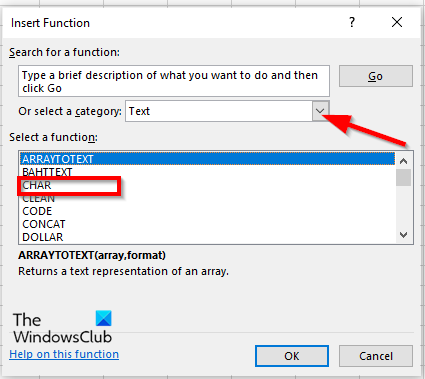
Bir İşlev ekle Bir iletişim kutusu belirecektir.
Bölümdeki iletişim kutusunun içinde bir kategori seç , Seçmek Metin listeden.
Bölümde işlev seçin , seçmek SEMBOL listeden işlev.
Sonra tıklayın İYİ.
A İşlev Argümanları iletişim kutusu açılacak .
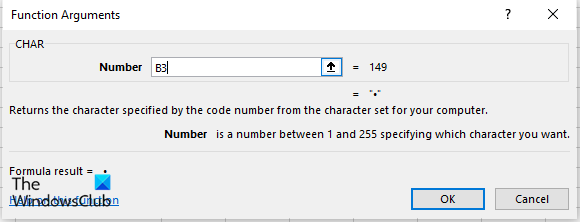
Hesaplamak istediğiniz sayıyı içeren hücreyi giriş alanına girin.
lync bağlantı testi
Sonra tıklayın İYİ .
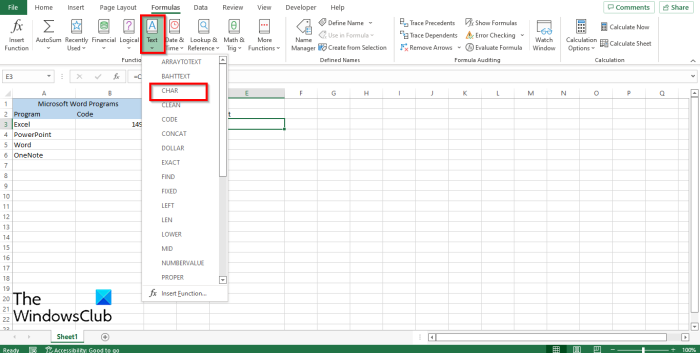
İkinci yöntem tıklamaktır formüller sekmesi ve tıklayın Metin düğme İşlev Kitaplığı grup.
Ardından seçin SEMBOL açılır menüden.
A İşlev Argümanları bir iletişim kutusu açılacaktır.
içinde aynı yöntemi izleyin Yöntem 1 .
Sonra tıklayın İYİ .
Excel'de madde işaretleri oluşturabilir miyim?
Evet, Excel'de madde işaretleri oluşturabilirsiniz; madde işaretli bir liste oluşturmak için Excel'deki CHAR işlevini kullanabilirsiniz. Grafik işlevi, özel karakteri temsil eden kodları kullanarak hücrenize herhangi bir karakter koyabilir.
OKUMAK : Microsoft Excel'de MID ve MIDB işlevi nasıl kullanılır?
Excel 2010'da madde işaretleri nasıl eklenir?
Microsoft Excel 2010'da madde işaretleri eklemek için şu adımları izleyin:
- Microsoft Excel 2010'u başlatın.
- İşaretçiyi girmek istediğiniz hücrenin içine çift tıklayın.
- İşaretçiyi kapalı daire şeklinde girmek için Alt 7 tuşlarına aynı anda basın.
Madde işaretli liste nedir, bir örnekle açıklayınız?
Madde işaretli liste, bir kişi alışveriş listesi veya yapılacaklar listesi oluşturmak gibi birden fazla öğe içeren bir liste oluşturduğunda kullanılır. Madde işaretleri, listenizi daha düzenli hale getirir.
Excel'de işaretçi eklemenin kısayolu nedir?
Klavye kısayolları, elektronik tablolarınıza komut girmenin en hızlı yoludur. Bir Excel hücresine madde işaretleri eklemek için klavye kısayolu, katı bir madde işareti için Alt + 7 veya Alt 0149 şeklindedir. Madde işaretlerini yerleştirmek istediğiniz hücreye tıklayın ve bu klavye kısayollarına basın.
Mermilerin işlevi nedir?
İşaretçiler, bir listeye eklerken oldukça kullanışlıdır. İnsanlar, öğeleri vurgulamak, öğeleri düzenlemek ve bir görevi tamamlamaları için adım adım talimatlarla insanlara yardımcı olmak için işaretçileri kullandı. Madde işaretleri genellikle siyah noktalardır, ancak diğer semboller işaretleyici olarak eklenebilir.
OKUMAK : Excel'de ASIN işlevi nasıl kullanılır?
Bu kılavuzun, Excel'de bir işlevi kullanarak madde işaretli liste oluşturmayı anlamanıza yardımcı olacağını umuyoruz.